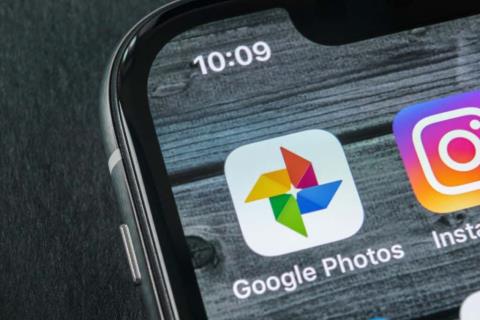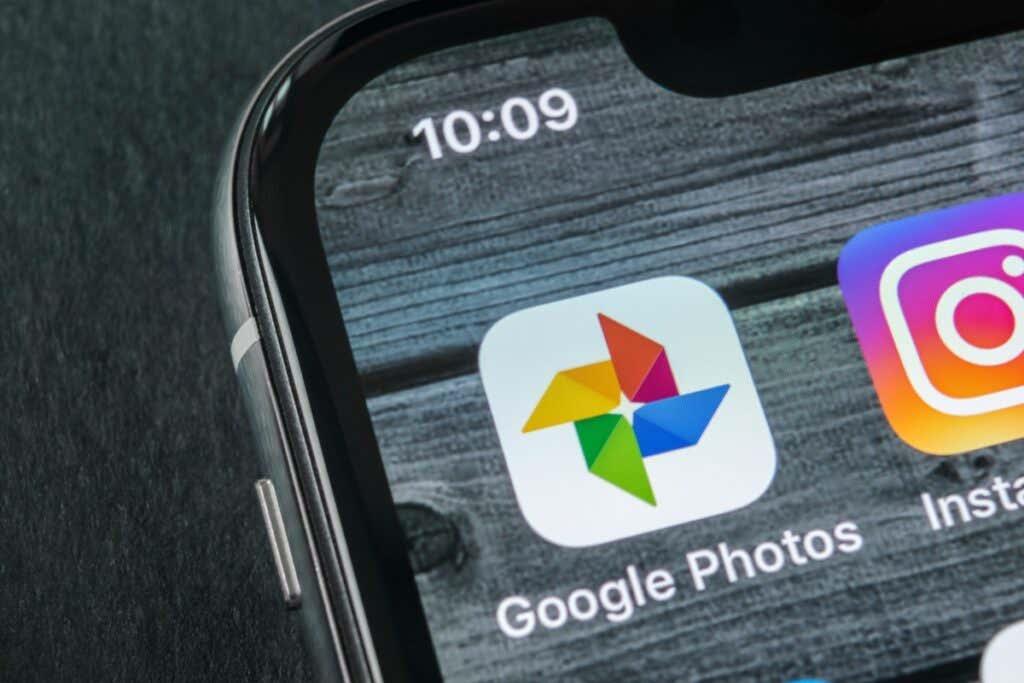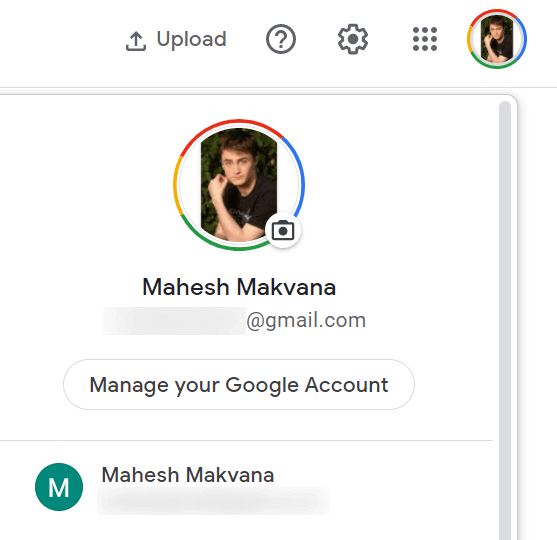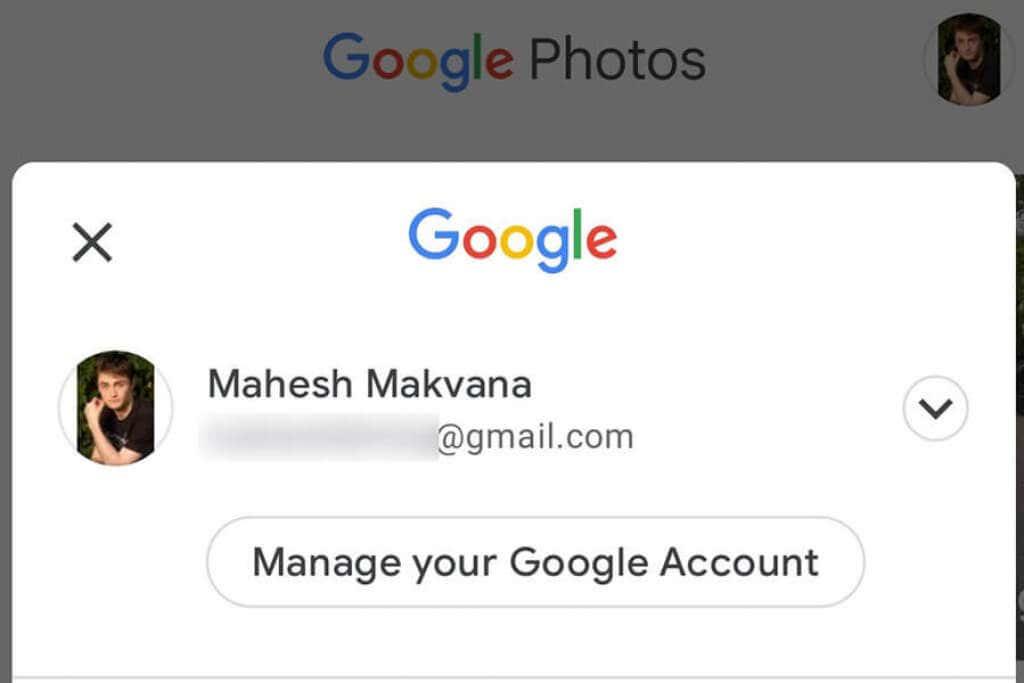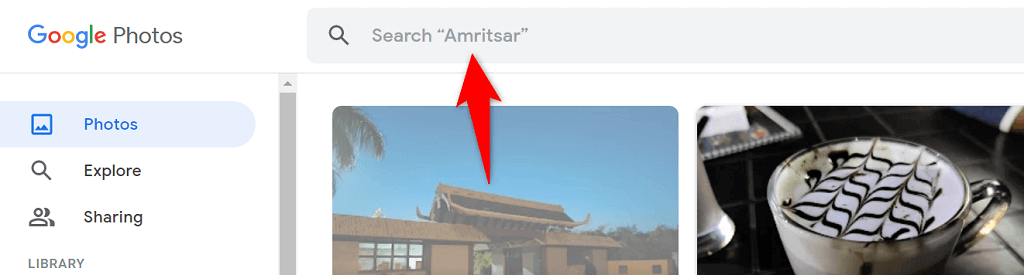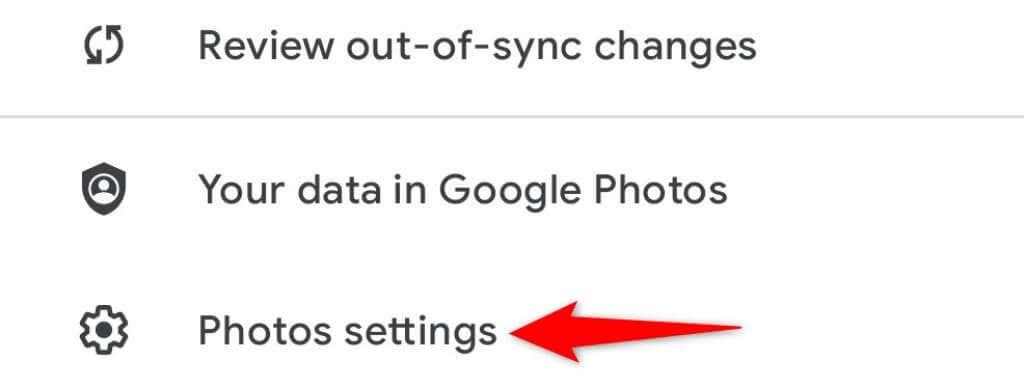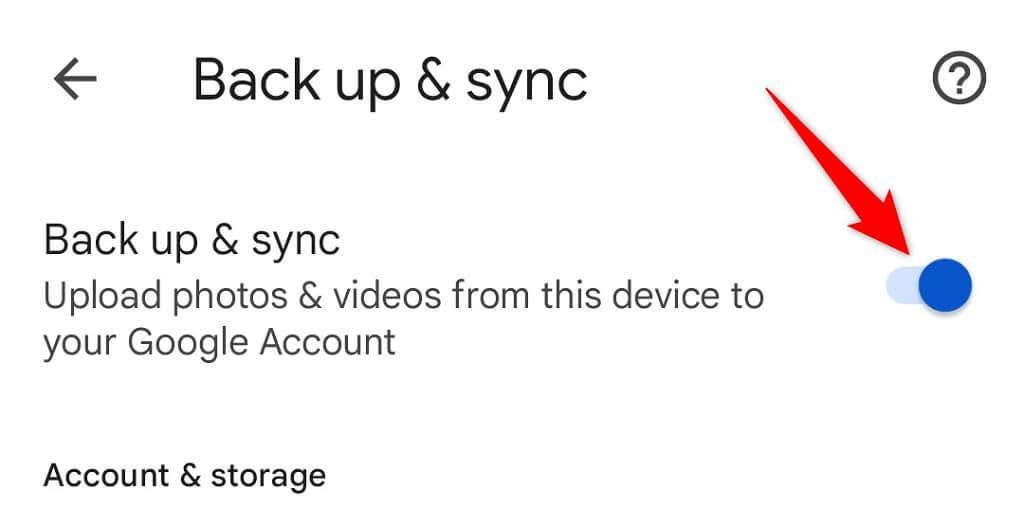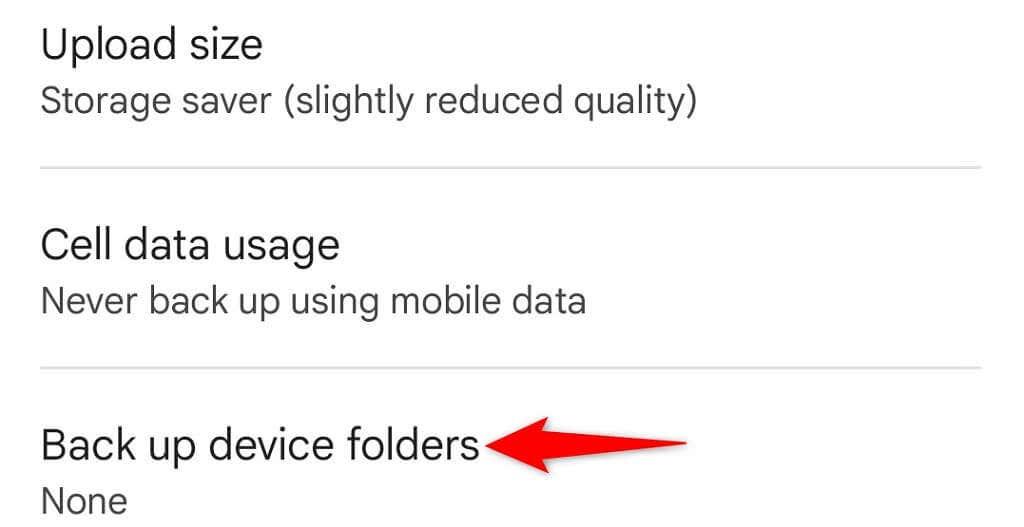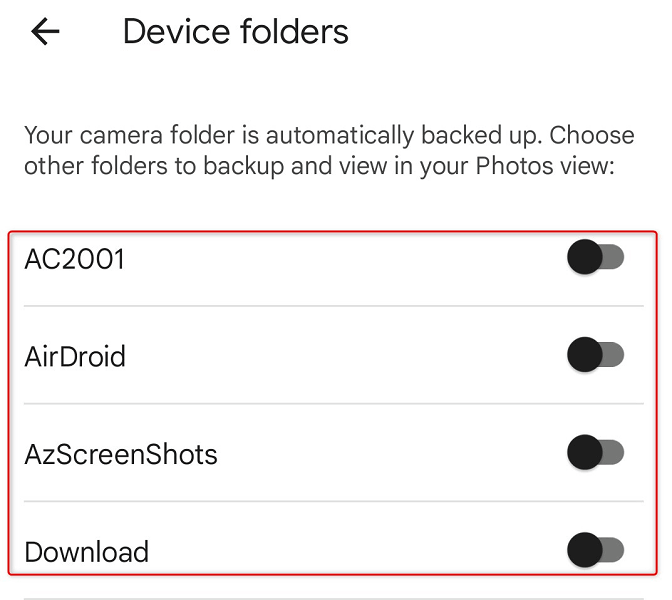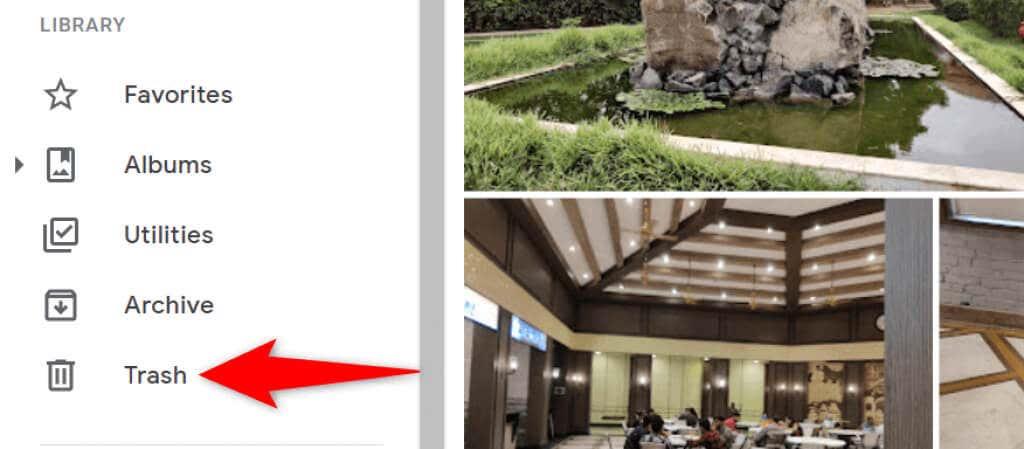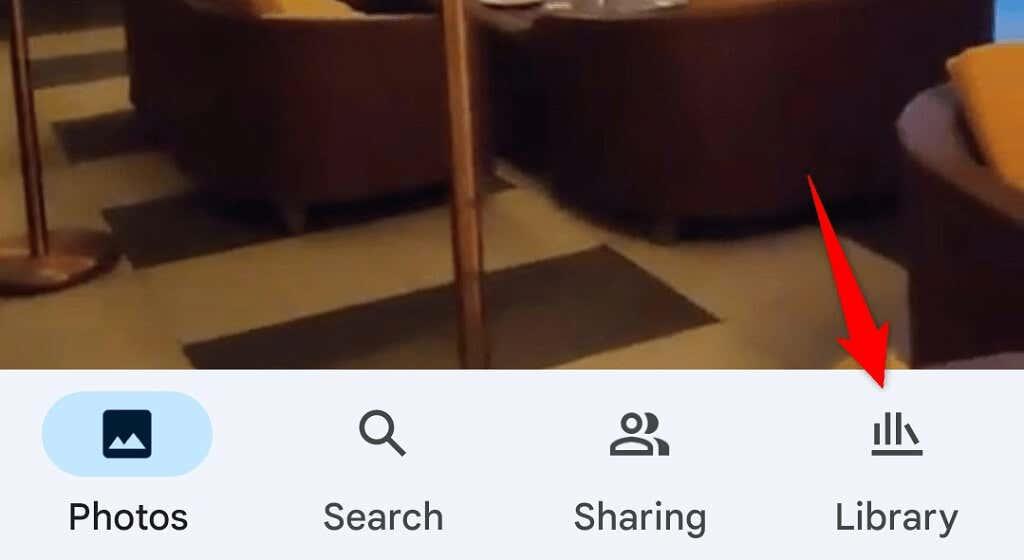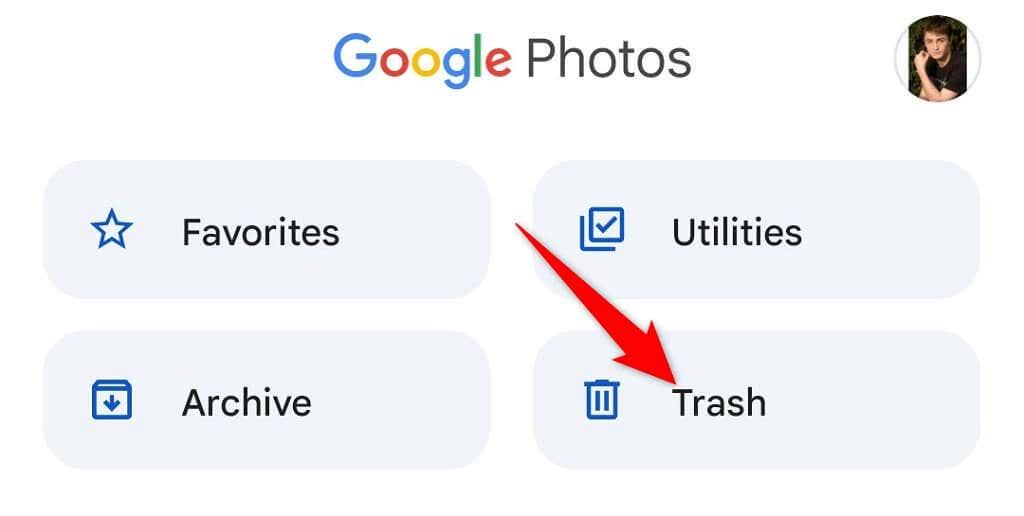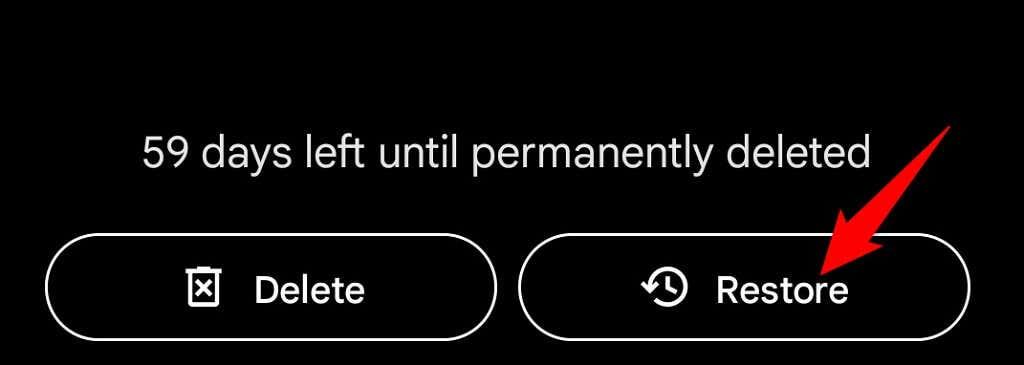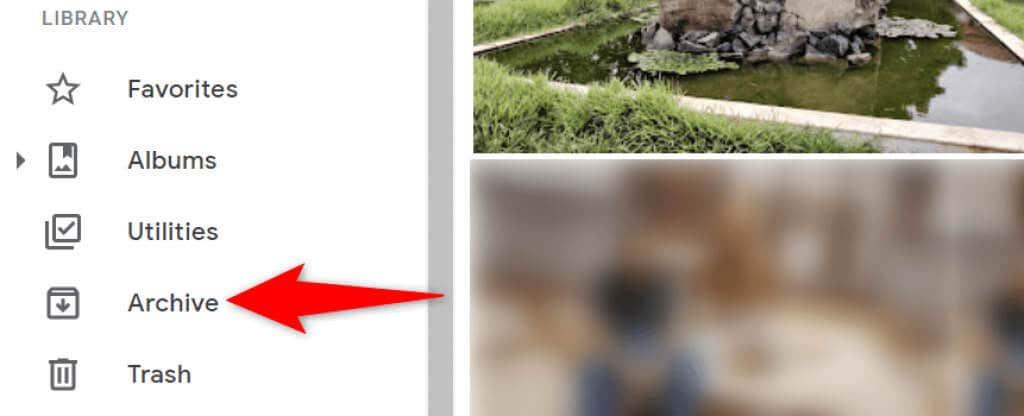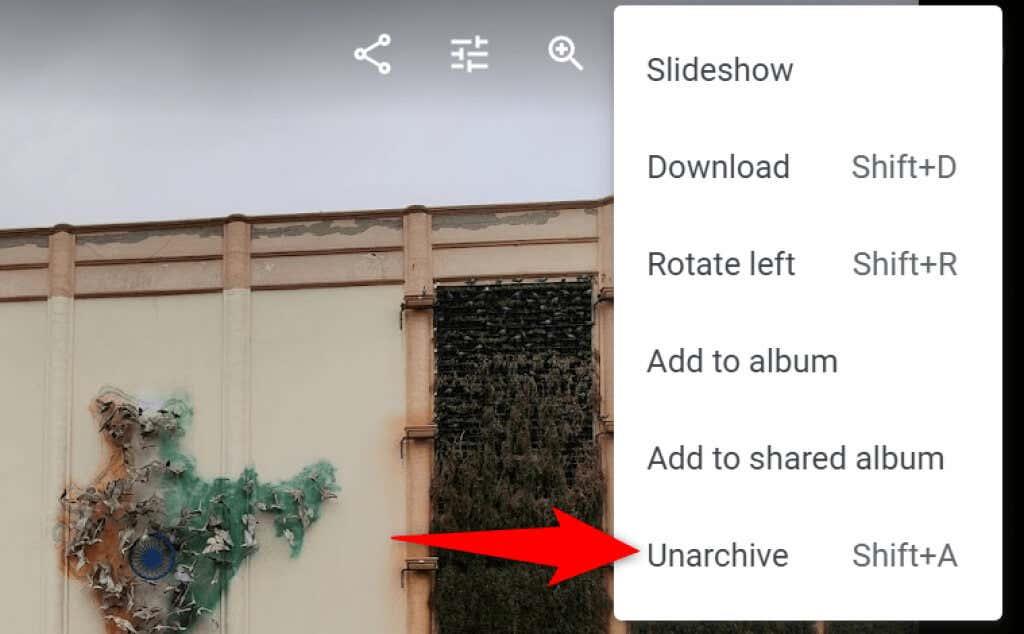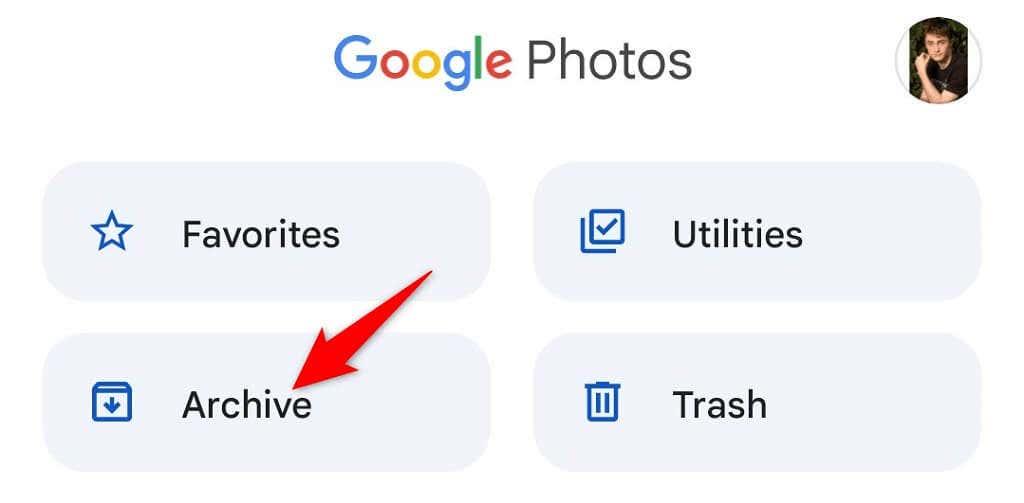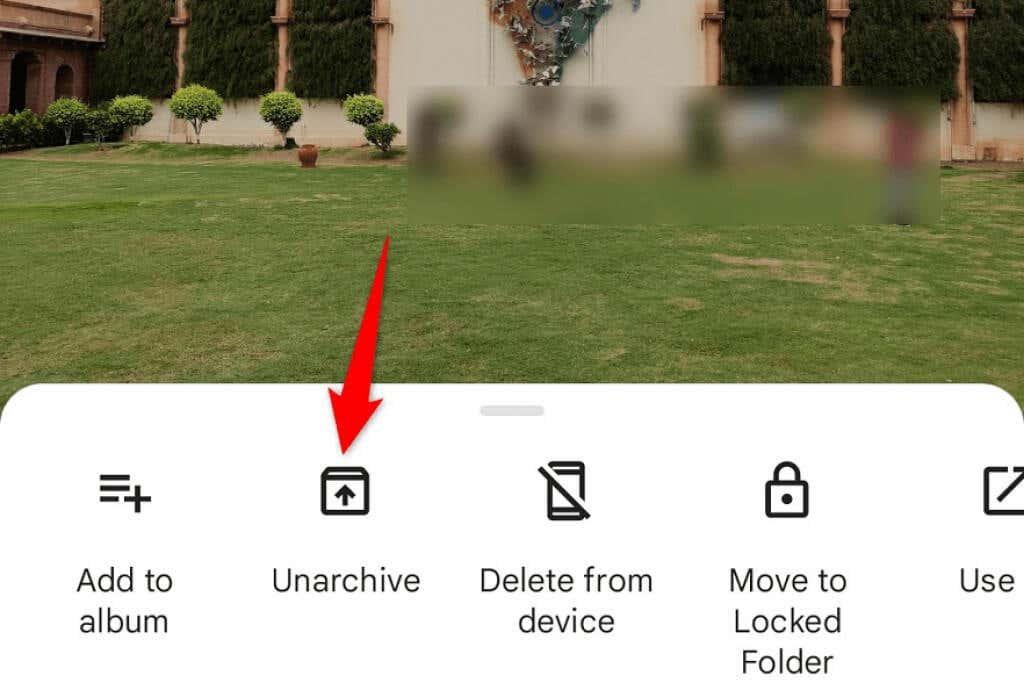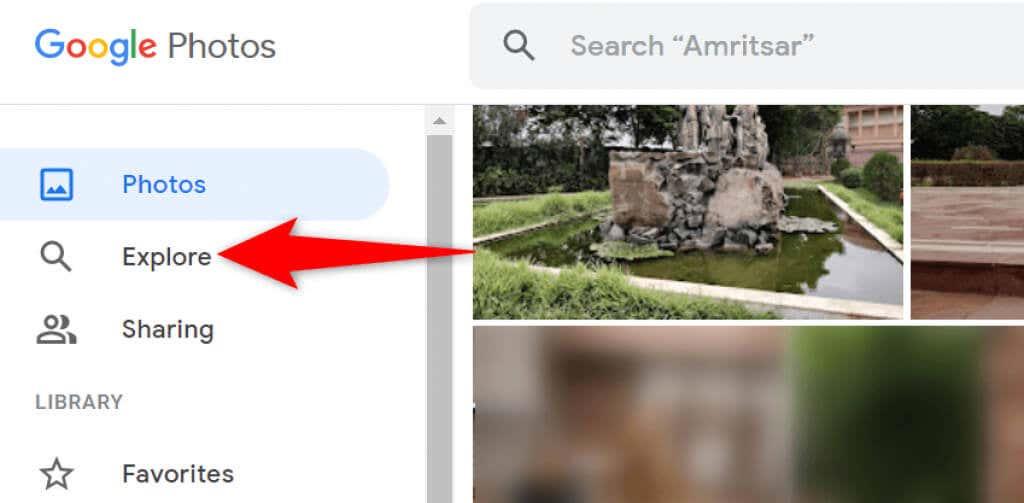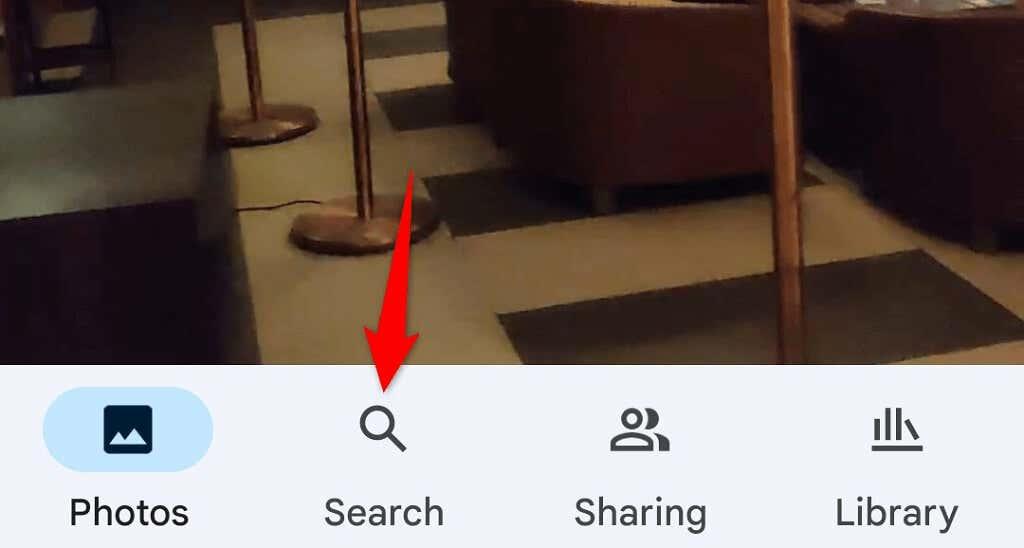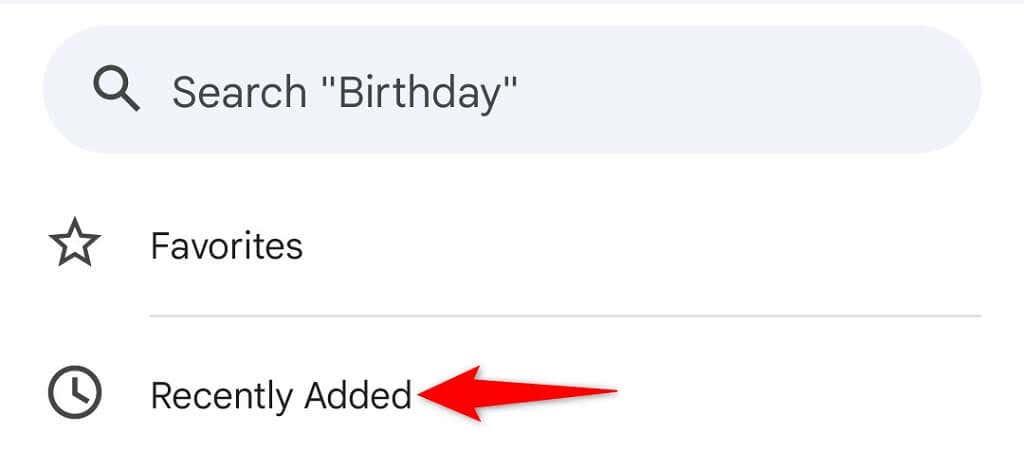Sangat mudah untuk mencari semua foto dan video yang telah anda muat naik ke akaun Google Photos anda.
Foto Google menawarkan beberapa cara untuk membantu anda mencari foto anda . Anda boleh menggunakan ciri carian dan mengakses pelbagai folder untuk mendapatkan foto anda. Berikut ialah cara untuk melakukannya dalam akaun Google anda.
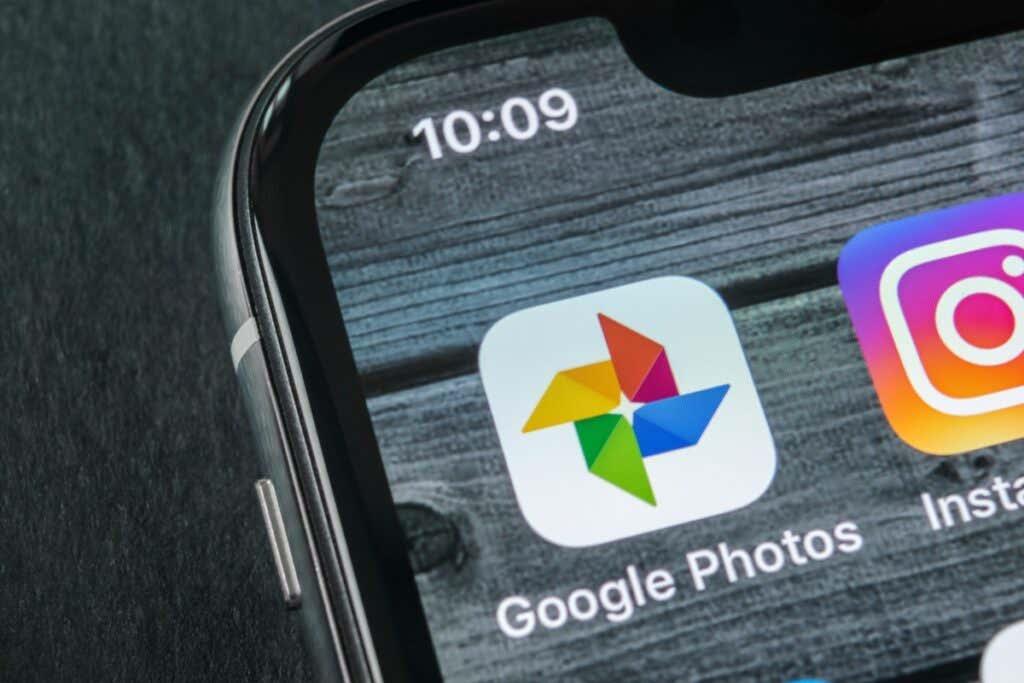
Gunakan Akaun Google yang Betul pada Android, iPhone dan Web
Apabila anda tidak menemui foto anda, perkara pertama yang perlu dilakukan ialah mengesahkan sama ada anda menggunakan akaun Google yang betul . Foto anda tidak dikongsi secara automatik dengan berbilang akaun anda, jadi anda perlu memastikan anda mencari dalam akaun yang betul untuk foto anda.
Berikut ialah cara untuk mengesahkan anda menggunakan akaun yang betul:
Pada Desktop
- Lancarkan tapak Google Photos dalam penyemak imbas web pada mesin anda.
- Pilih ikon profil Google anda di penjuru kanan sebelah atas.
- Pilih akaun tempat anda biasanya memuat naik foto anda.
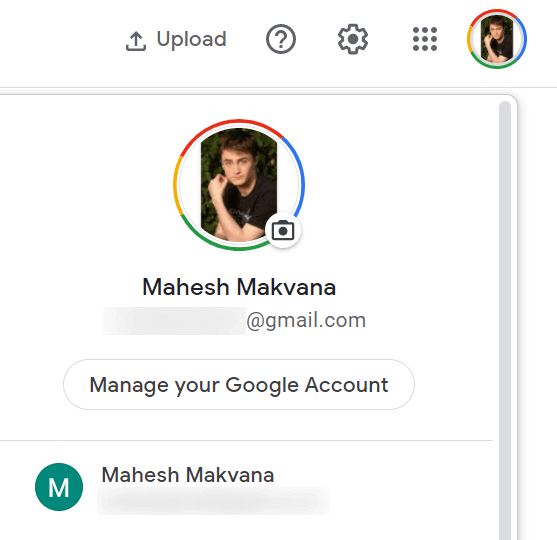
Pada Mudah Alih
- Buka apl Google Photos pada telefon anda.
- Ketik ikon profil anda di penjuru kanan sebelah atas.
- Pilih akaun yang sesuai daripada senarai akaun.
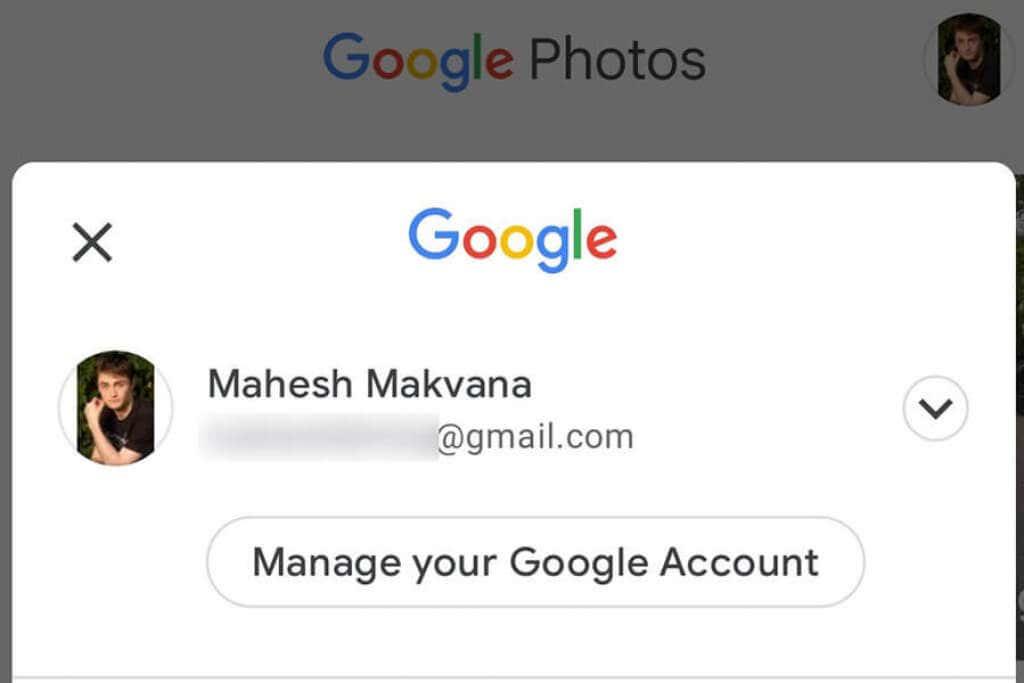
Cari Foto di Google Photos
Foto Google menawarkan fungsi carian lanjutan untuk membantu anda mencari foto khusus anda dengan cepat di lautan semua foto dan video anda. Fungsi carian ini boleh menggunakan pelbagai penapis, termasuk penapis lokasi.
- Lancarkan Google Photos pada desktop atau telefon mudah alih anda.
- Akses pilihan Carian .
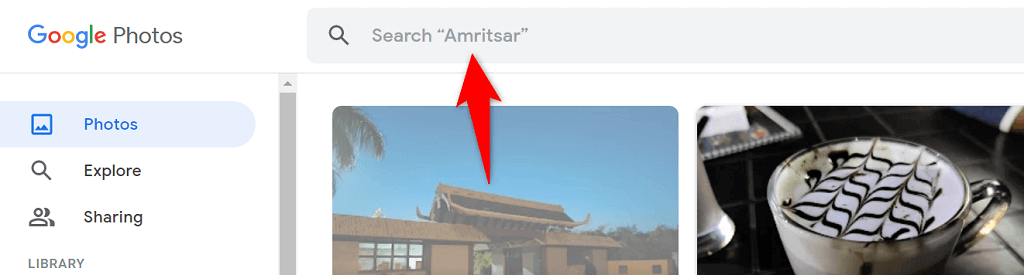
- Taip perkataan dalam kotak carian dan tekan Enter .

- Anda sepatutnya mencari foto anda dalam hasil carian.
Sahkan Pilihan Sandaran Foto Google Anda
Jika anda kehilangan foto tertentu dalam Foto Google, kemungkinan besar anda telah mematikan pilihan penyegerakan dalam apl Foto pada telefon anda. Telefon anda berhenti memuat naik imej tambahan apabila penyegerakan dilumpuhkan.
Anda boleh mengatasi masalah itu dengan mendayakan semula pilihan penyegerakan dalam Foto. Telefon anda kemudiannya akan mula memuat naik semua foto baharu anda ke akaun Google anda .
- Buka Foto Google pada telefon anda.
- Pilih ikon profil anda di penjuru kanan sebelah atas.
- Pilih tetapan Foto dalam menu yang terbuka.
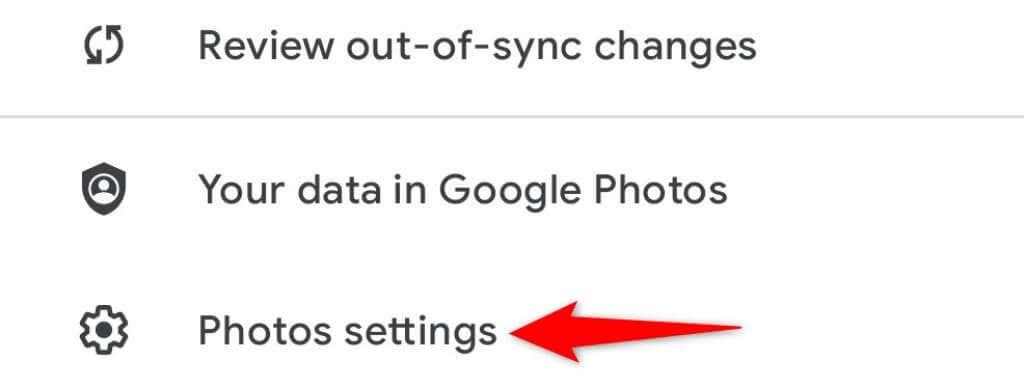
- Pilih Sandarkan & segerakkan di bahagian atas menu.
- Hidupkan pilihan Sandaran & penyegerakan .
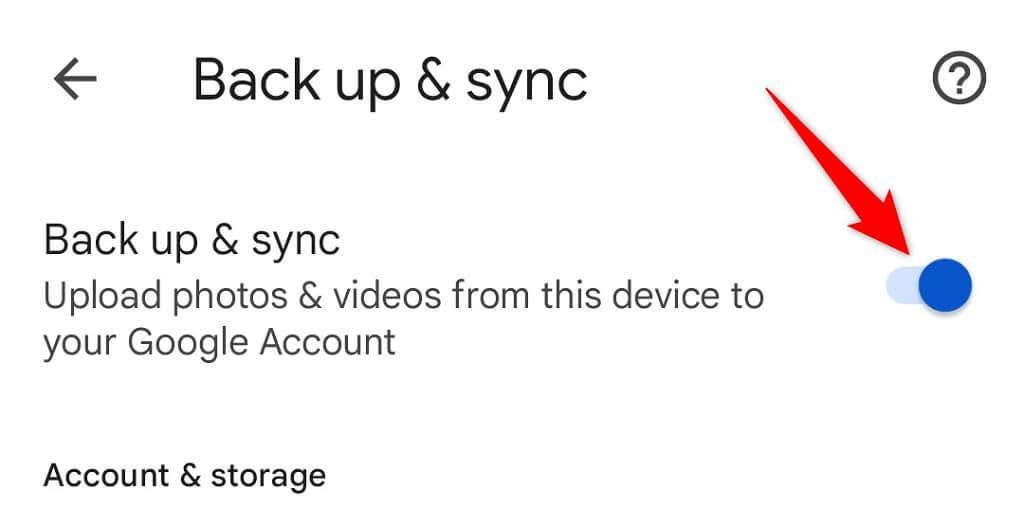
Pastikan anda mempunyai ruang storan kosong yang mencukupi dalam akaun Google anda untuk memuatkan foto baharu. Jika anda kehabisan storan, anda perlu sama ada mematikan penyegerakan foto atau meningkatkan pelan storan anda dengan Google One.
Sandarkan Folder Peranti Anda ke Google Photos
Secara lalai, Google Photos hanya menyandarkan foto daripada folder kamera pada telefon anda. Jika imej anda disimpan dalam folder lain, anda perlu mendayakan penyegerakan folder dalam apl Foto untuk mendapatkan foto tersebut dalam akaun anda.
- Akses Google Photos pada telefon anda, ketik ikon profil anda di penjuru kanan sebelah atas dan pilih Tetapan Foto .
- Pilih Sandarkan & segerakkan di bahagian atas menu.
- Ketik Sandarkan folder peranti di bahagian bawah halaman.
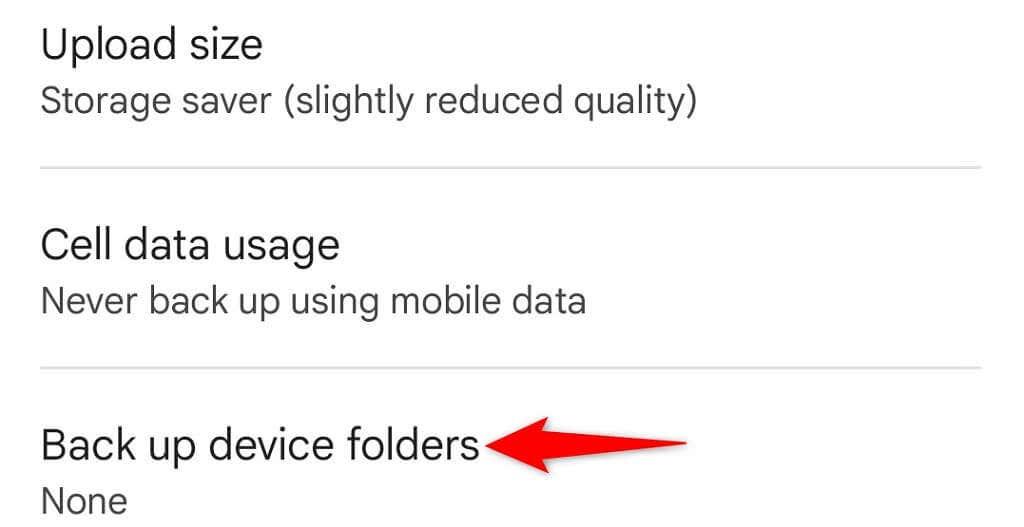
- Pilih folder yang ingin anda sandarkan ke Google.
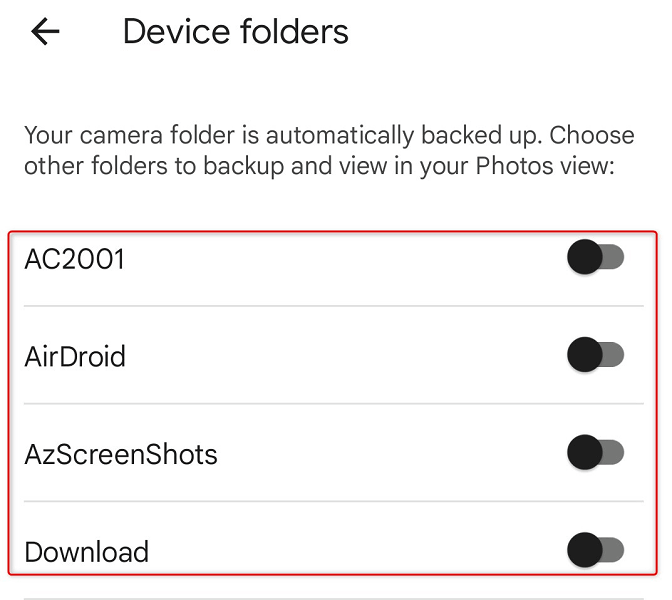
- Foto Google akan mula memuat naik foto daripada akaun pilihan anda.
Cari Foto Anda yang Dipadamkan dalam Sampah di Google Photos
Satu lagi sebab yang mungkin anda tidak dapat mencari foto dalam Google Photos ialah anda telah memadamkan foto tersebut. Dalam kes ini, anda boleh menyemak folder Sampah untuk melihat sama ada imej anda masih tersedia di sana untuk dipulihkan .
Google Photos menyimpan item anda yang disandarkan dalam folder itu selama 60 hari dan item tidak disandarkan selama 30 hari. Anda boleh mengakses folder dari kedua-dua telefon anda dan desktop anda.
Pada Desktop
- Lancarkan penyemak imbas web kegemaran anda dan akses Google Photos .
- Pilih Sampah dalam bar sisi di sebelah kiri.
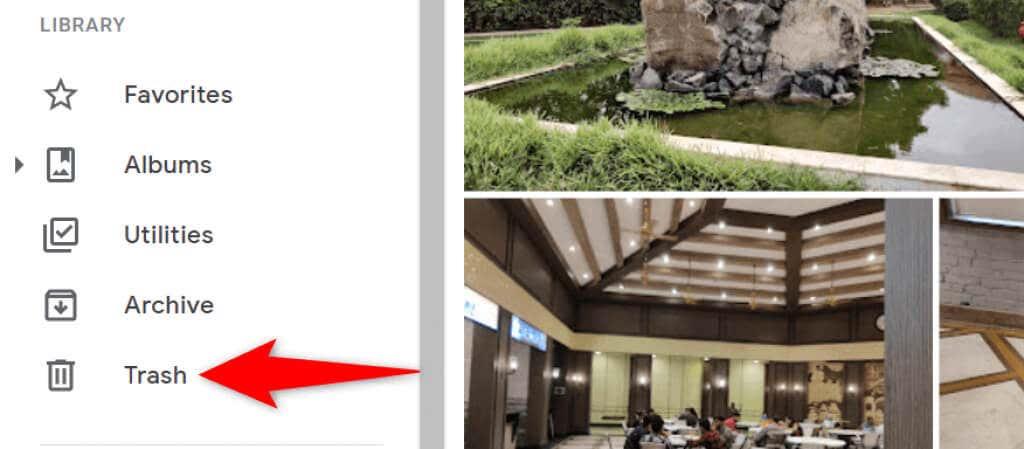
- Pilih foto untuk dipulihkan di sebelah kanan.
- Pilih Pulihkan di bahagian atas foto anda.

Pada Mudah Alih
- Buka apl Google Photos pada telefon anda.
- Pilih Pustaka dalam bar bawah apl untuk mengakses pustaka foto anda.
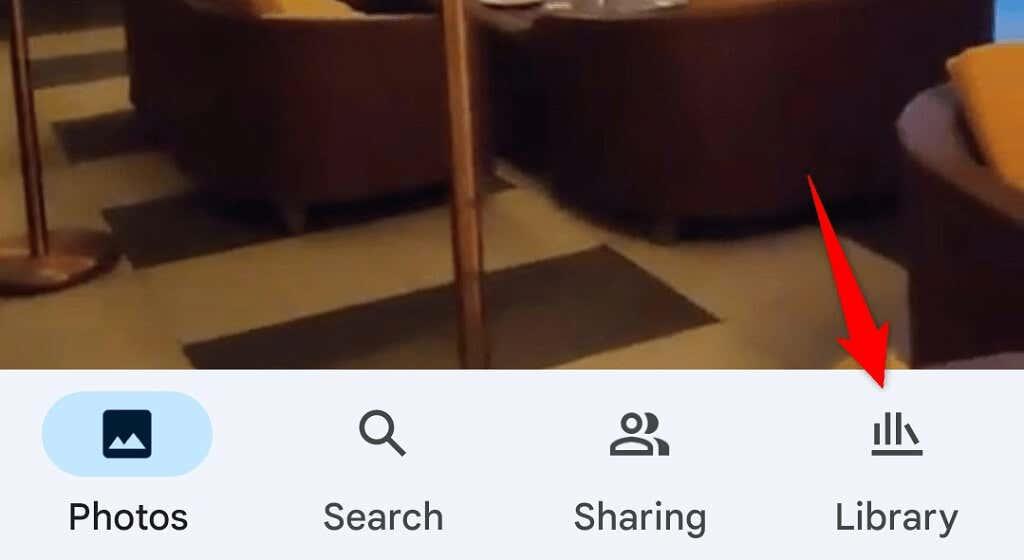
- Pilih pilihan Sampah di bahagian atas.
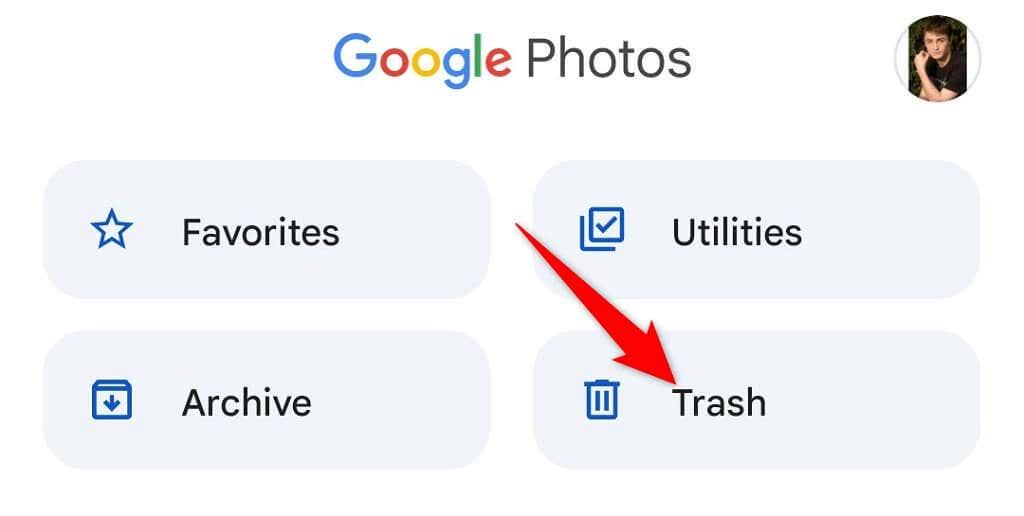
- Pilih foto yang anda ingin pulihkan.
- Ketik Pulihkan di bahagian bawah untuk mendapatkan semula foto anda yang dipadamkan.
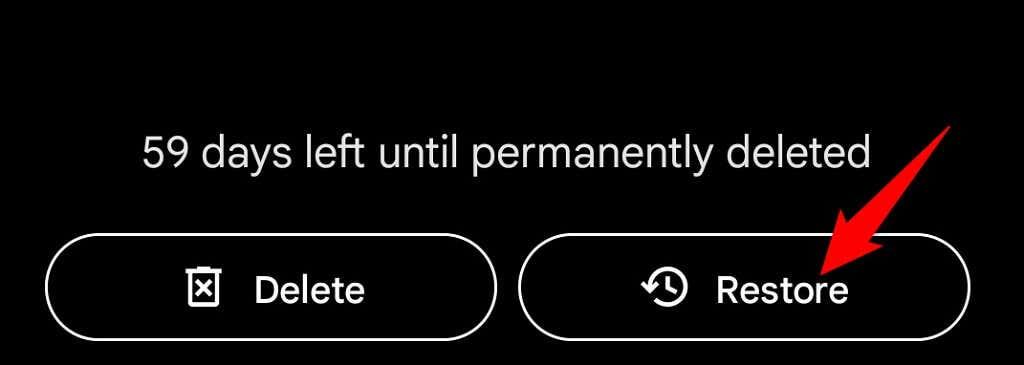
Lihat Foto Anda dalam Arkib di Google Photos
Jika anda telah mengarkibkan dan tidak memadamkan foto anda, anda boleh menemui semua foto anda yang diarkibkan dalam folder Arkib Foto Google. Anda kemudian boleh mengalihkan gambar kembali ke bahagian utama jika anda tidak mahu menyimpannya diarkibkan.
Pada Desktop
- Lancarkan Google Photos dalam penyemak imbas web komputer anda.
- Pilih Arkib dari bar sisi di sebelah kiri.
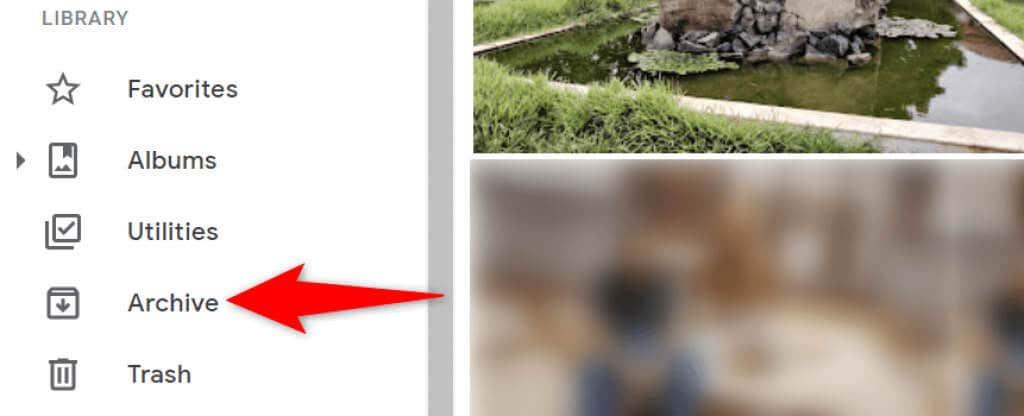
- Cari foto anda dalam anak tetingkap di sebelah kanan.
- Anda boleh menyahrkibkan foto anda dengan membuka foto, memilih tiga titik di penjuru kanan sebelah atas dan memilih Nyahrkib .
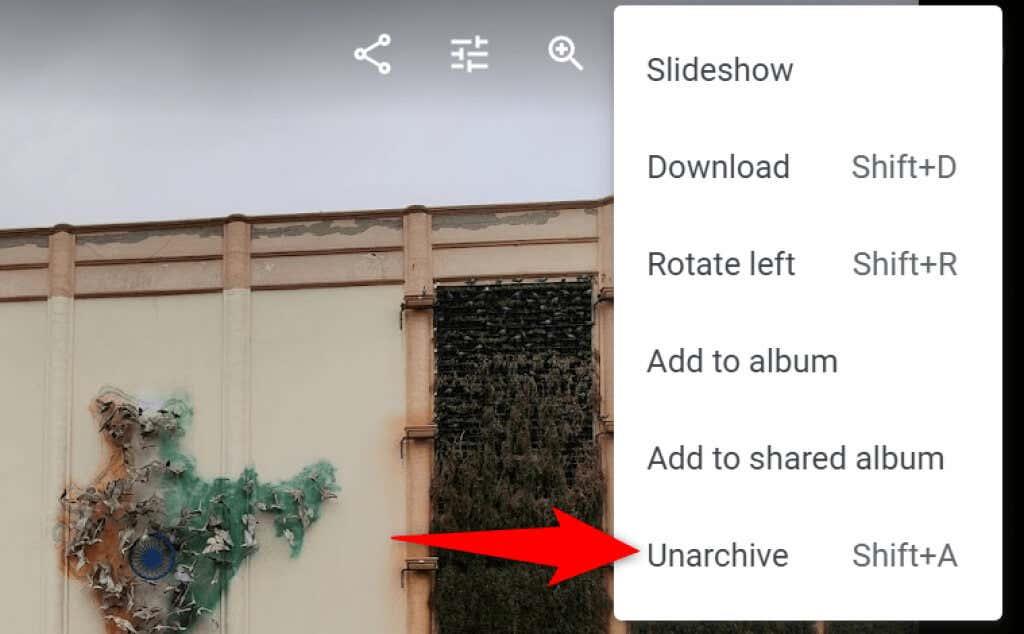
Pada Mudah Alih
- Lancarkan apl Google Photos pada telefon anda.
- Pilih Pustaka daripada bar bawah apl.
- Pilih folder Arkib di bahagian atas.
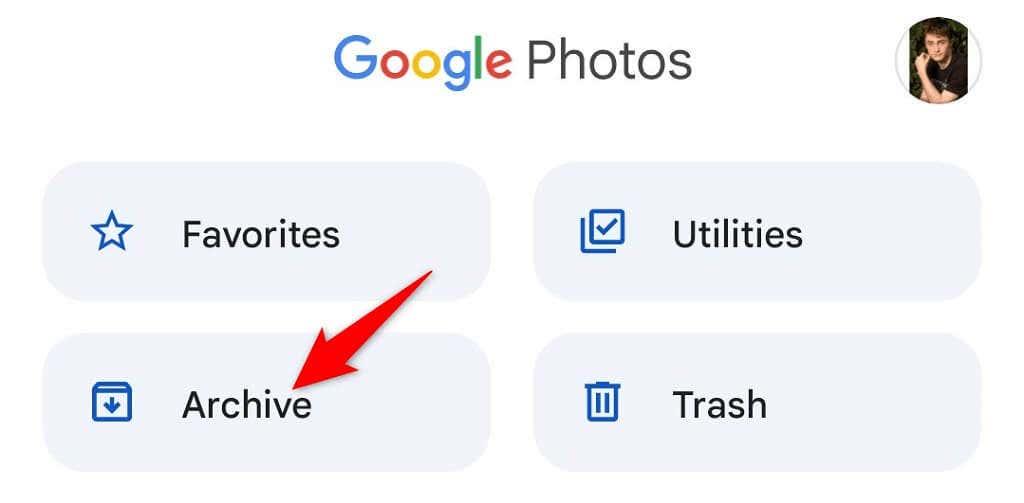
- Cari foto anda.
- Alihkan foto anda ke skrin gambar utama dengan melancarkan foto, memilih tiga titik di penjuru kanan sebelah atas dan memilih Nyah Arkib .
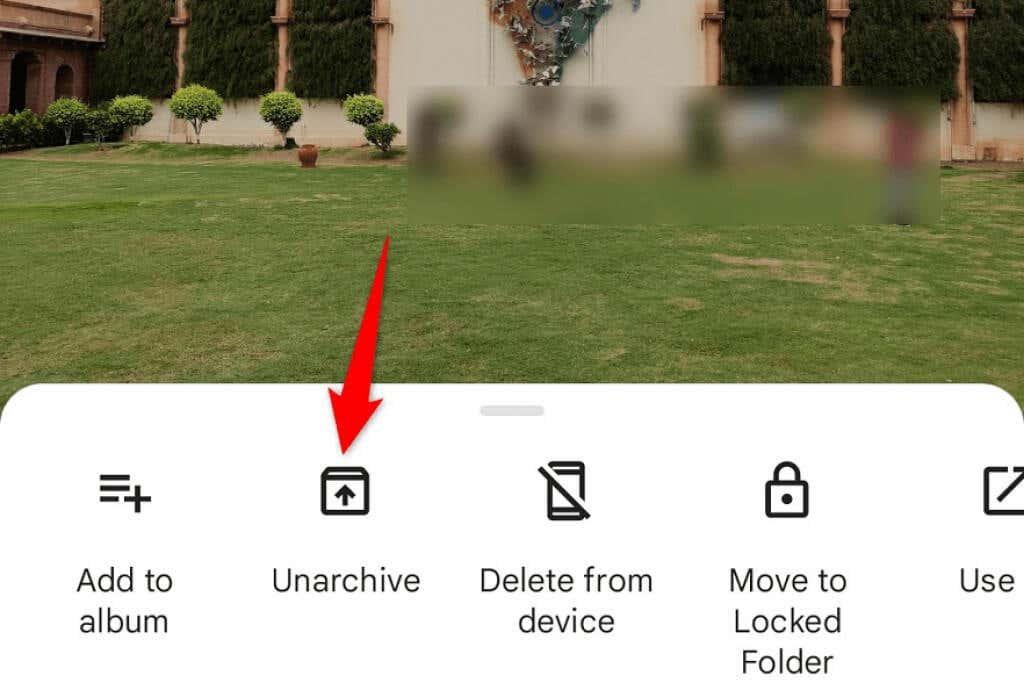
Semak Folder yang Ditambah Baru-baru ini pada Google Photos
Jika anda tidak menjumpai foto yang telah anda muat naik baru-baru ini, lihat bahagian Terbaharu Ditambah Foto Google. Bahagian ini hanya mengehos item yang telah anda muat naik baru-baru ini ke akaun anda.
Anda boleh mengakses senarai ini pada kedua-dua desktop dan mudah alih anda.
Pada Desktop
- Lancarkan Google Photos dalam penyemak imbas web anda.
- Pilih Teroka daripada bar sisi di sebelah kiri.
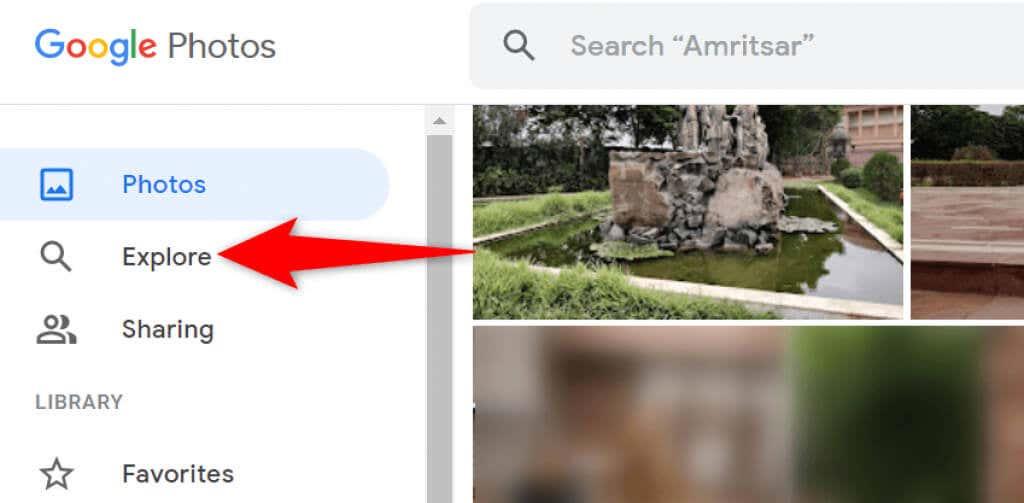
- Pilih Terbaharu ditambah dalam anak tetingkap di sebelah kanan.

- Anda akan melihat semua foto dan video anda yang baru ditambah.
Pada Mudah Alih
- Buka apl Google Photos pada telefon anda.
- Pilih Cari di bahagian bawah.
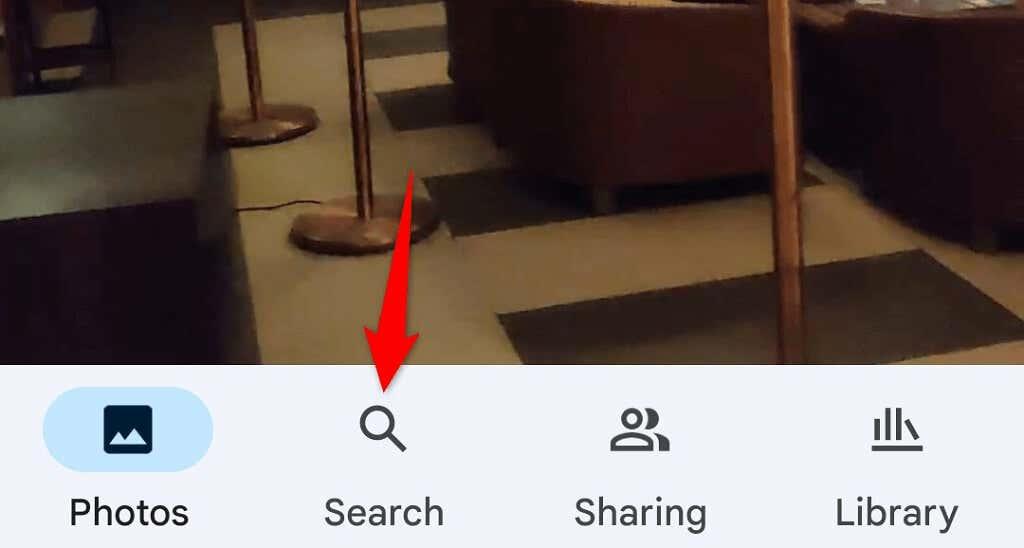
- Ketik pilihan Ditambah Baru .
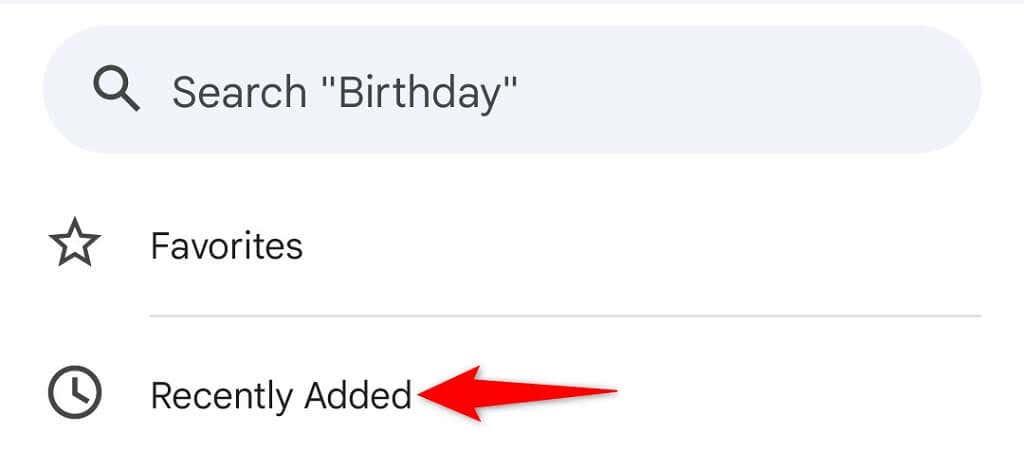
- Apl akan memaparkan semua foto dan video yang anda tambah baru-baru ini.
Cari Foto Anda di Google Photos dengan Pantas dan Mudah
Google telah menyepadukan pelbagai fungsi carian dalam perkhidmatan Fotonya, menjadikannya amat mudah untuk mencari semua foto dan video anda . Jika anda pernah mendapati mana-mana item anda hilang, kaedah di atas akan membantu anda mencarinya. Semoga berjaya!
Gunakan Operator Carian Pintar
Carian adalah roti Google dan lebih baik. Mereka cemerlang dalam hal itu dan tidak hairanlah sebab itulah anda juga boleh menggunakan beberapa pengendali carian pintar dalam medan carian Google Photos. Sepanjang tempoh masa, beribu-ribu foto dan video mungkin terkumpul dalam Google Photos dan menatal untuk mendapati bahawa satu memori boleh membosankan.
Anda boleh mencari Google Photos melalui:
- Lokasi seperti New York, Disneyland, dll.
- Tempat seperti tasik, bukit, pokok, air terjun, taman dan banyak lagi
- Nama orang (berfungsi dengan baik jika anda telah memberikan nama pada wajah)
- Haiwan peliharaan seperti anjing atau kucing
- Tarikh (hh/mm/yy atau mm/hm/yy)
- Jenis fail seperti JPEG, PNG, MKV
- Acara seperti perkahwinan, pesta tahun baru
- Objek seperti kamera, payung, topi
- Dokumen seperti tangkapan skrin, menu, kad, tulisan tangan, dsb.